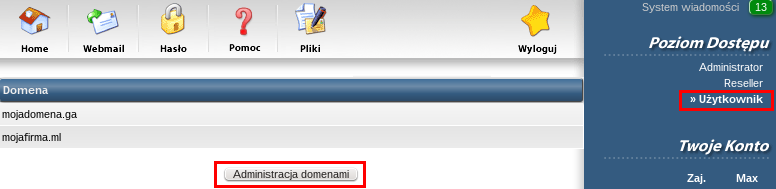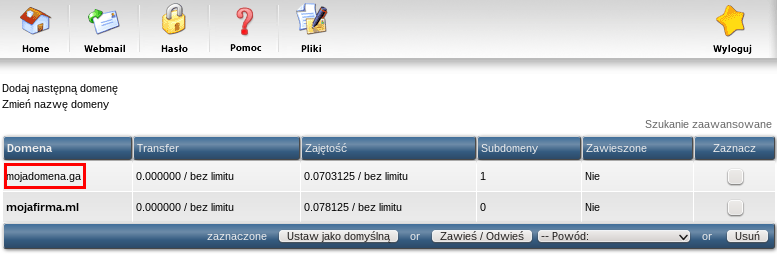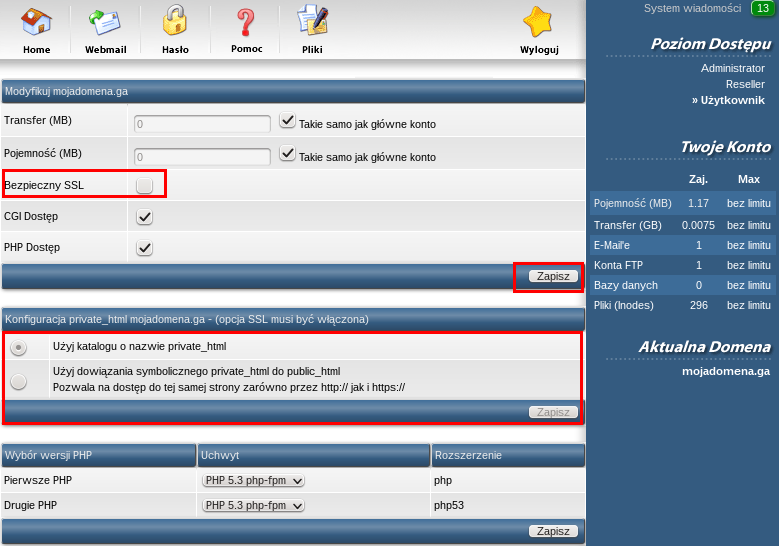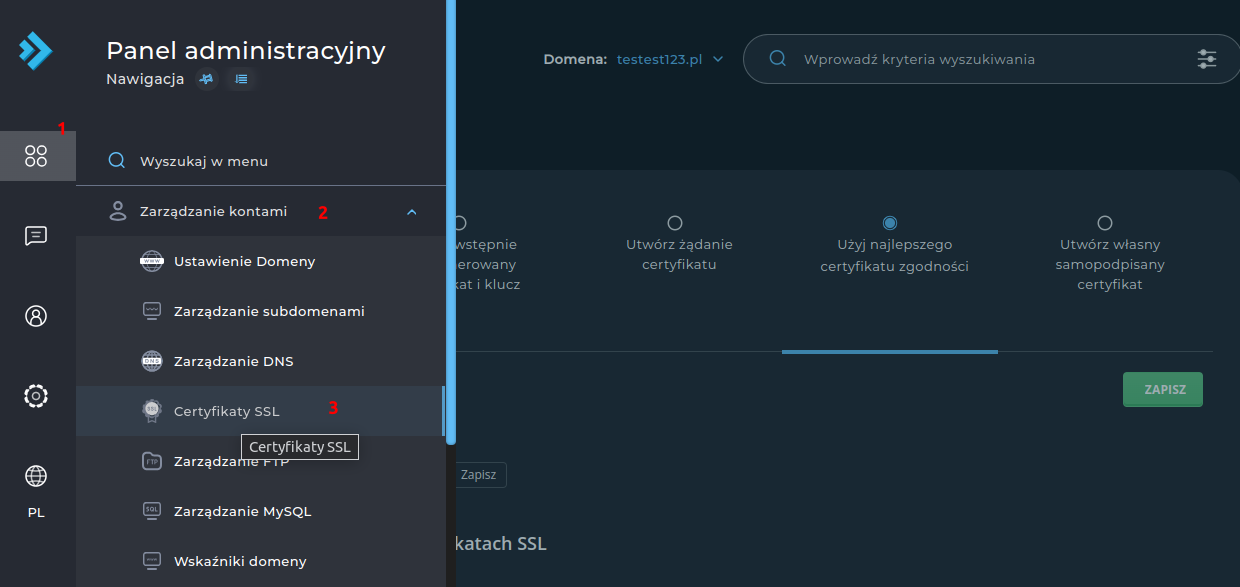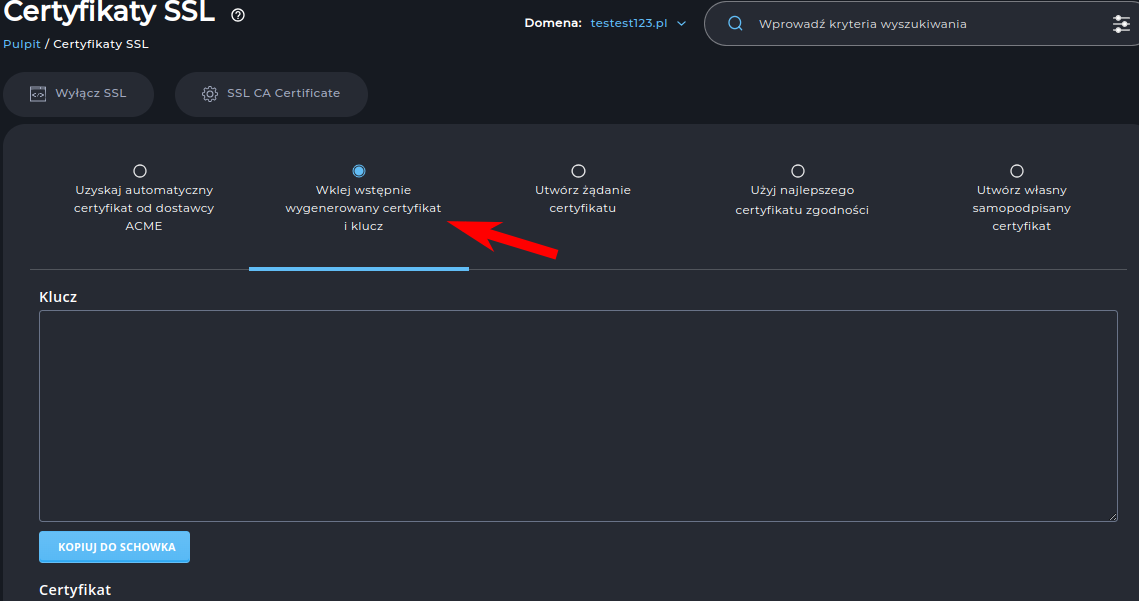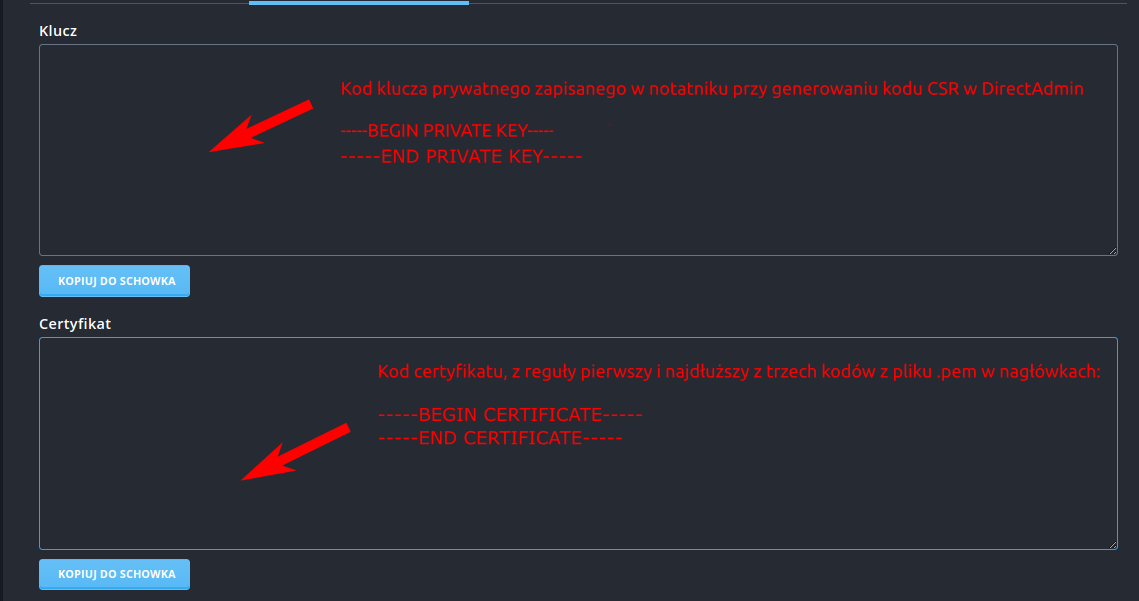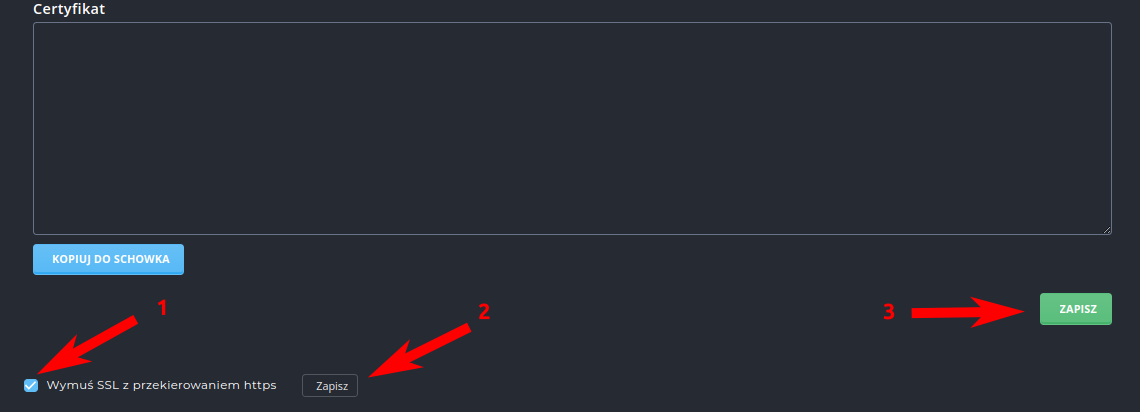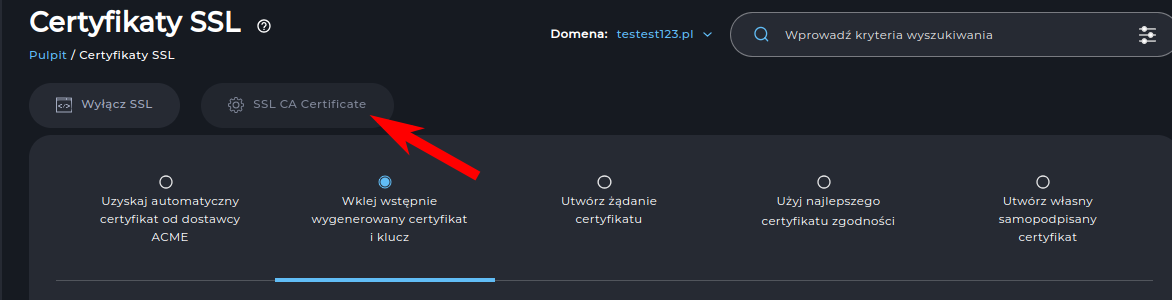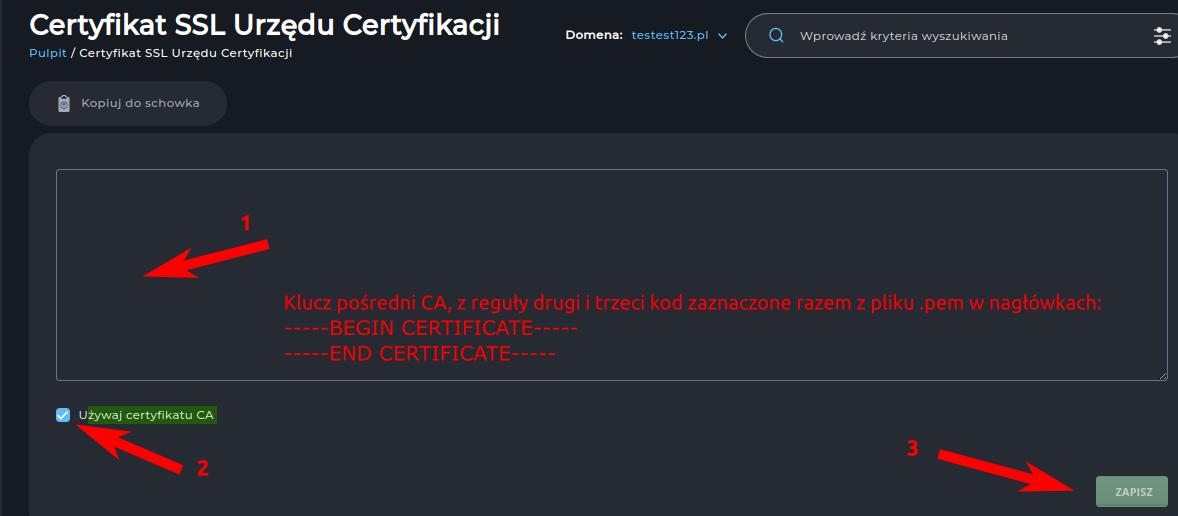Na serwerach z panelem DirectAdmin instalacja certyfikatu SSL odbywa się z poziomu samego panelu. Na początek należy włączyć obsługę SSL dla domeny, dla której chcemy zainstalować certyfikat.
Włączenie obsługi SSL dla wybranej domeny(poprzednia wersja DirectAdmin - Evolution)
1. Operację tę wykonujemy z poziomu Użytkownika – należy zalogować się do panelu na konto użytkownika, bądź przejść do poziomu Użytkownika z konta „admin”. Następnie należy kliknąć na przycisk „Administracja domenami” i kliknąć na wybraną domenę.
2. Następny krok to włączenie opcji Bezpieczny SSL – należy zaznaczyć odpowiednie pole i nacisnąć przycisk „Zapisz”.
W DirectAdminie istnieje możliwość wyboru w którym katalogu ma znajdować się strona z włączonym SSL - do wyboru są dwie opcje:
-
Użyj katalogu o nazwie private_html – oznacza to, że dla domeny mojadomena.ga podpiętej na koncie „admin” katalogiem głównym będzie:
/home/admin/domains/mojadomena.ga/private_html
-
Użyj dowiązania symbolicznego private_html do public_html – pozwoli do na dostęp zarówno przez http:// jak i https://, a dodatkowo nie będzie potrzeby przenoszenia zawartości strony. Dlatego ta opcja jest zalecana pod warunkiem, że nie mamy plików strony w private_html – jeżeli tak, to należy je przenieść do public_html przez zatwierdzeniem tej operacji.
Instalacja gotowego certyfikatu SSL(aktualna wersja DirectAdmin dla hostingów współdzielonych)
1. Jeżeli posiadamy już wcześniej wygenerowany certyfikat SSL tzn. posiadamy poniższe elementy:
to wystarczy z poziomu użytkownika danej domeny przejść do sekcji Menu -> Zarządzanie kontami -> Certyfikaty SSL
2. Zaznaczamy drugą opcję „Wklej wstępnie wygenerowany certyfikat i klucz”, a następnie wklejamy posiadany przez nas certyfikat i klucz w formacie:
-----BEGIN PRIVATE KEY-----
TU NALEŻY UMIEŚCIĆ KLUCZ PRYWATNY DLA POSIADANEGO CERTYFIKATU
-----END PRIVATE KEY-----
-----BEGIN CERTIFICATE-----
TU NALEŻY UMIEŚCIĆ WŁAŚCIWY CERTYFIKAT SSL
-----END CERTIFICATE-----
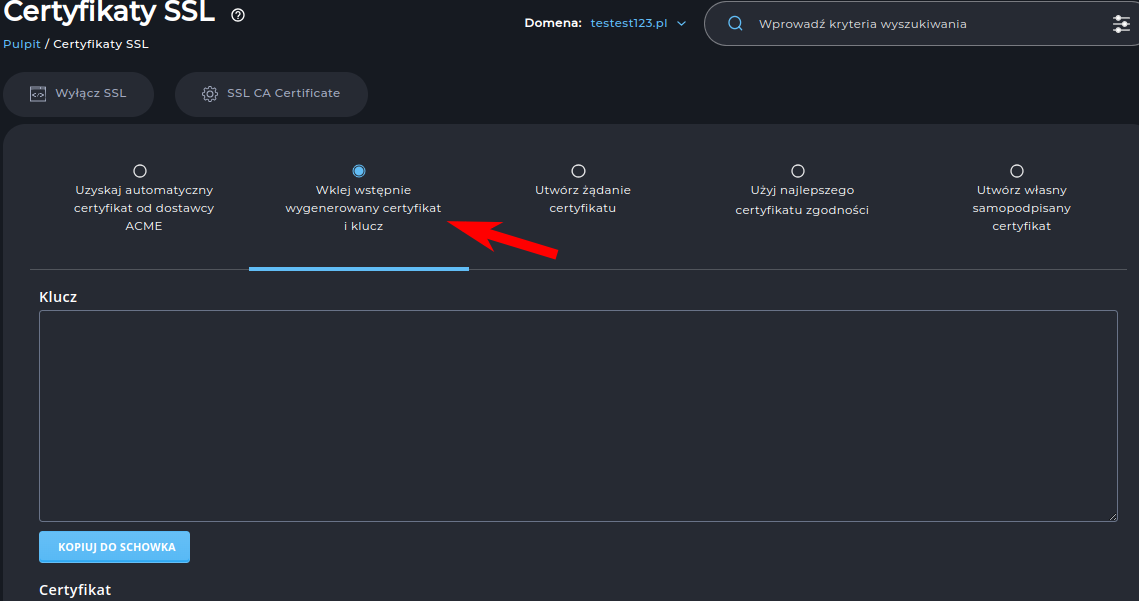
3. Po wklejeniu kodów klucza prywatnego i certyfikatu warto zaznaczyć "Wymuś SSL z przekierowaniem https" (aby strona od razu wyświetlała się jako bezpieczna) następnie klikamy biały przycisk "Zapisz" przy tej opcji, a na końcu klikamy zielony przycisk "Zapisz" po prawej stronie.
4. Kolejnym krokiem jest dodanie tzw. certyfikatu wystawcy(klucz pośredni) - nazywa się on różnie, np:
-
CA Bundle
-
CA Root Certificate
Klikamy w tym samym oknie, w znajdujący się u góry przycisk "SSL CA Certyfikate"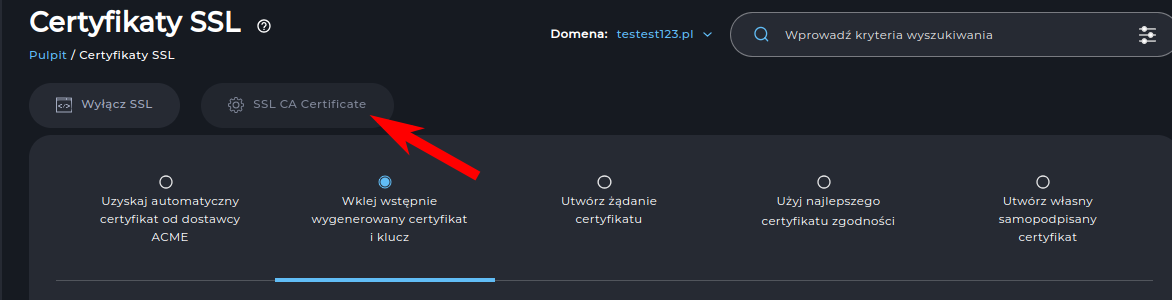
5. W nowo otworzonym oknie wklejamy nasz certyfikat wystawcy(klucz pośredni) bez usuwania nagłówków w formie:
-----BEGIN CERTIFICATE-----
TUTAJ WKLEIĆ CERTYFIKAT WYSTAWCY
-----END CERTIFICATE-----
Najczęściej jest to drugi i trzeci kod zaznaczone razem z otrzymanego pliku .pem od wystawcy certyfikatu.
Po wklejeniu kodu klikamy opcję "Używaj certyfikatu CA" , a następnie klikamy przycisk "Zapisz" po prawej stronie.
Przy zapisywaniu powinien pojawić się komunikat, że certyfikat został poprawnie zainstalowany i będzie widoczny maksymalnie za kilka minut.
Tworzenie żądania wystawienia certyfikatu SSL tzw. CSR(jeśli nie został jeszcze wygenerowany lub kod certyfikatu z jakiegoś powodu nie pasuje do klucza prywatnego).
Jeżeli nie posiadamy certyfikatu dla domeny i chcemy takowy zakupić to będziemy potrzebować tzw. CSR (Certficate Signing Request). Możemy to zrobić bezpośrednio z poziomu DirectAdmina.
1. Logujemy się na konto użytkownika posiadającego domenę dla której chcemy zakupić certyfikat SSL. Następnie przechodzimy do sekcji „Opcje zaawansowane” i wybieramy opcję „Certyfikaty SSL”.
2. Menu „Certyfikaty SSL” wybieramy „Utwórz żądanie certyfikatu SSL” i wypełniamy następujące pola – bez wpisywania polskich znaków:
-
2 znakowy kod kraju – PL dla Polski
-
Stan/Województwo
-
Miasto
-
Firma
-
Dział firmy
-
Nazwa zwyczajowa (CN) – podajemy nazwę domeny, dla której certyfikat jest generowany
- E-mail kontaktowy
- Rozmiar klucza – wybieramy 4096
3. Na końcu klikamy przycisk „Zapisz” - w tym momencie wyskoczy okno zawierające żądanie wystawienia certyfikatu oraz klucz prywatny. Należy zapisać te informacje, ponieważ będą one potrzebne do wystawienia certyfikatu u dostawcy oraz do późniejszej instalacji.
Certyfikaty SSL w Kylos
Wiesz, że możesz zamówić Certyfikat SSL w Kylos.pl? Serdecznie zapraszamy do zapoznania się z ofertą: https://www.kylos.pl/certyfikaty-ssl/